借鉴文档
Typora配置picgo-core自动上传图片,及picgo-core上传组件开发
写在前面
为什么要自定义一个上传插件呢
因为 gitee 用不了了😔
觉得图片还是放到自己的服务器上安全
使用过web-uploader插件但是有问题调不通我的接口,于是自己写个上传插件方便一些
我的自定义上传插件 :picgo-plugin-bitbw-upload 插件地址
Typora配置picgo-core自动上传图片,及picgo-core上传组件开发
为什么要自定义一个上传插件呢
因为 gitee 用不了了😔
觉得图片还是放到自己的服务器上安全
使用过web-uploader插件但是有问题调不通我的接口,于是自己写个上传插件方便一些
我的自定义上传插件 :picgo-plugin-bitbw-upload 插件地址
typora,postman,vscode 等都是使用 electron 构建而成的桌面应用
这篇文章主要记录下 typora 日常使用中的技巧
C:\app\Typora\bin
新版的 typora 没有 bin 目录 那就直接C:\app\Typora
注意:添加环境变量后需要重启计算机
总结:其实就是两步 (1)修改.md 的默认值 (2)添加 ShellNew,添加 NullFile
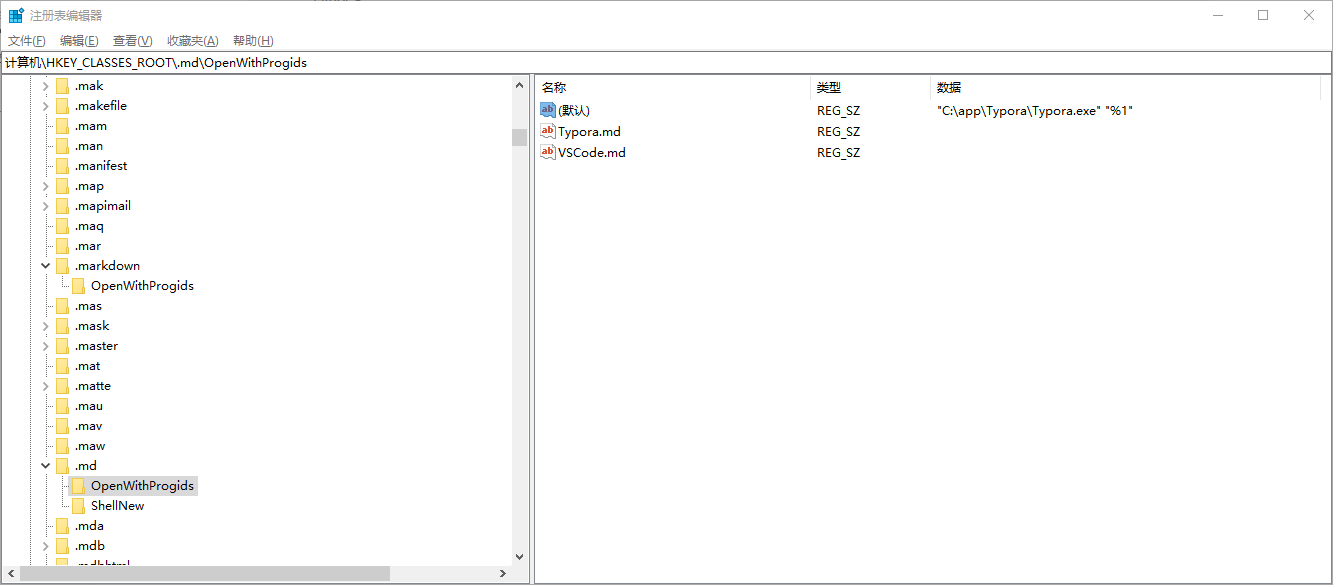
原文:https://blog.csdn.net/m0_46588308/article/details/105919561
详细教程:https://blog.csdn.net/beichuchuanyue/article/details/105493948
最近一直在用 ubuntu 所以令行) 实现直接使用 picgo-core (命上传图片
如果配置好了 picgo app 直接把 iconfig 粘进来就行
{
"picBed": {
"current": "github",
// 具体配置
"github": {
"branch": "分支",
"customUrl": "https://raw.githubusercontent.com/用户名/仓库/分支",
"path": "img/", //具体文件夹`路径/`
"repo": "zhangbowen-github/my-gallery", // `/用户名/仓库`
"token": "sdfasdfasdfasdf" //Settings -> Developer settings -> Personal access tokens->创建 全选
},
"uploader": "github"
},
"settings": {
"shortKey": {
"picgo:upload": {
"enable": true,
"key": "CommandOrControl+Shift+P",
"name": "upload",
"label": "快捷上传"
}
},
"server": {
"enable": true,
"host": "127.0.0.1",
"port": 36677 //端口号不要改
},
"showUpdateTip": true,
"pasteStyle": "markdown",
"autoRename": true,
"rename": false,
"autoStart": true,
"miniWindowOntop": false,
"checkBetaUpdate": true
},
"picgoPlugins": {},
"debug": true,
"PICGO_ENV": "GUI",
"needReload": false
}
注意上传同名图片会导致失败
常见报错:https://blog.csdn.net/qq754772661/article/details/111385955
// 具体配置
"gitee": {
"branch": "master",
"customPath": "default",
"customUrl": "https://gitee.com/zhangbowen-1/my-gallery/raw/master",
"path": "/img",// `/路径`
"repo": "zhangbowen-1/my-gallery/img",// `/用户名/仓库/路径`
"token": "asdfasdfdfasdfasdfsadfasd" // 设置-》私人令牌-》生产新令牌
}